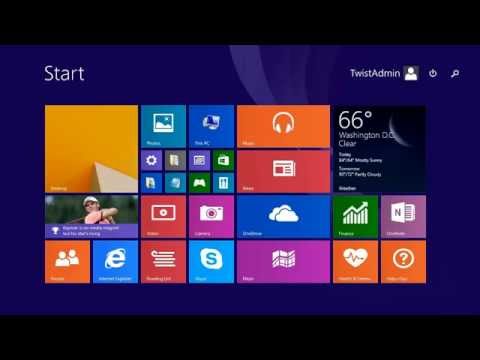An ninh luôn là sự cân bằng giữa an ninh thực tế và tiện lợi. Trước ID cảm ứng, hầu hết mọi người sử dụng mật mã gồm bốn chữ số đơn giản (hoặc cấm tùy chọn, chỉ cần sử dụng thao tác vuốt để mở khóa) vì chúng nhanh chóng nhập và cung cấp một lượng bảo mật nhỏ. Bây giờ, hầu hết mọi người sử dụng mã gồm sáu chữ số, nhưng điều đó vẫn không an toàn lắm. Một người nào đó chỉ cần lướt qua khi bạn nhập nó một hoặc hai lần để tìm hiểu nó.
Vì ID Touch và Face ID giờ đây rất tiện lợi, bạn có thể sử dụng mật mã an toàn hơn hoặc thậm chí là cụm mật khẩu, mà không làm phiền bạn quá nhiều. Tôi rất hiếm khi phải nhập mật mã của iPhone, rằng việc mất đi sự tiện lợi từ việc mất vài giây để nhập mã đó một lần hoặc hai lần một ngày được bù đắp bằng sự bảo mật bổ sung. Sau đây là cách thực hiện.
Chuyển đến Cài đặt> ID cảm ứng (hoặc Face ID) và Mật mã. Bạn sẽ cần phải nhập mật mã hiện tại của mình khi bạn truy cập cài đặt đó.






Bất kể lựa chọn nào bạn thực hiện, bạn sẽ cần phải nhập mật mã mới của mình rồi nhập lại mật khẩu đó để xác minh.